123-reg.co.uk'deki DNS kayıtlarınızı Microsoft 365'e bağlama
Aradığınızı bulamazsanız, Etki Alanları SSS sayfasını inceleyin.
DNS barındırma sağlayıcınız 123-reg.co.uk ise, bu makalede verilen adımları izleyerek etki alanınızı doğrulayın ve e-posta, Skype Kurumsal Çevrimiçi Sürümü vb. için DNS kayıtlarını ayarlayın.
Bu kayıtları 123-reg.co.uk ekledikten sonra, etki alanınız Microsoft hizmetleriyle çalışacak şekilde ayarlanır.
Not
Genellikle, DNS değişikliklerinin etkili olması yaklaşık 15 dakika sürer. Bununla birlikte, yaptığınız değişikliğin İnternet'in DNS sistemi genelinde güncelleştirilmesi bazen daha uzun sürebilir. DNS kayıtlarını ekledikten sonra posta akışıyla veya diğer sorunlarla karşılaşıyorsanız, bkz. Etki alanınızı veya DNS kayıtlarınızı ekledikten sonra sorunları bulma ve düzeltme.
Doğrulama için bir TXT kaydı ekleme
Etki alanınızı Microsoft ile kullanmadan önce, etki alanına sahip olduğunuzdan emin olmamız gerekir. Etki alanı kayıt şirketinizde hesabınızda oturum açıp DNS kaydını oluşturabilmek, Microsoft'a etki alanının sahibi olduğunuzu kanıtlar.
Not
Bu kayıt yalnızca etki alanının sahibi olduğunuzu doğrulamak için kullanılır; başka hiçbir şeyi etkilemez. Dilerseniz bu kaydı daha sonra silebilirsiniz.
Başlamak için bu bağlantıyı kullanarak 123-reg.co.uk'deki etki alanları sayfanıza gidin ve oturum açma istemini izleyin.
Etki Alanları'nı seçin ve Etki alanına genel bakış sayfasında, doğrulamak istediğiniz etki alanının adını seçin veya Denetim masasına gidin.
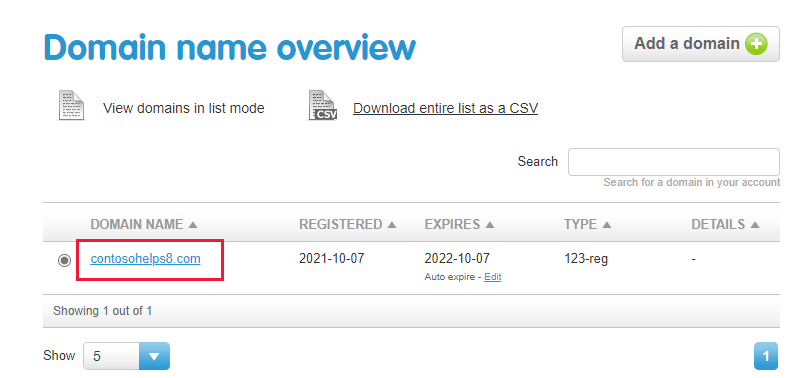
Etki alanını yönet sayfasındaki Gelişmiş etki alanı ayarları'nın altında DNS'yi yönet'i seçin.
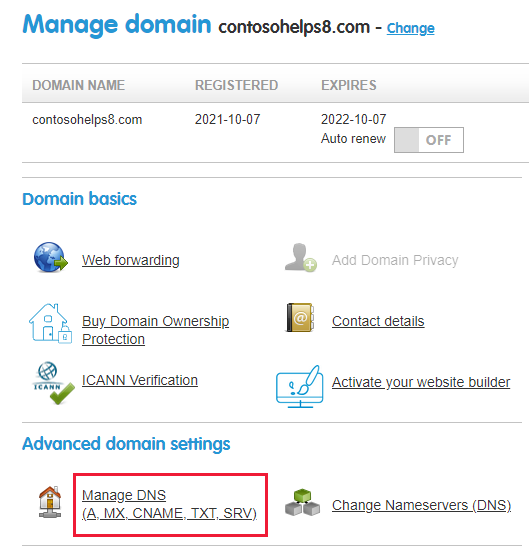
DNS'nizi yönetin sayfasında Gelişmiş DNS sekmesini seçin.
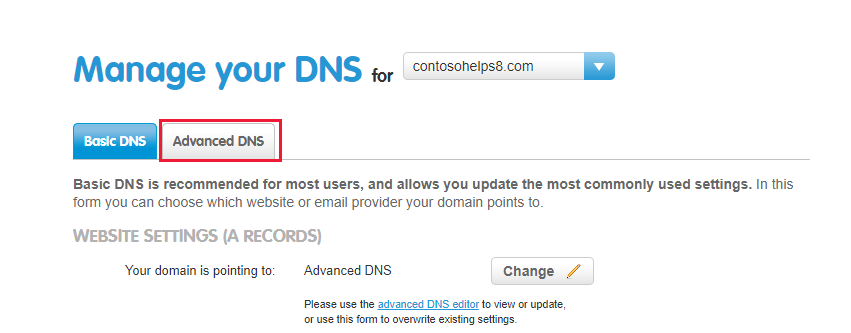
Yeni kaydın Tür kutusunda açılan listeden TXT/SPF'yi seçin ve ardından aşağıdaki tabloda yer alan diğer değerleri yazın veya kopyalayıp yapıştırın.
Ana Bilgisayar Adı Tür Hedef TXT/SPF @ TXT/SPF MS=msXXXXXXXX
Not: Bu bir örnektir. Burada, tablodan belirli Hedef veya İşaret Edilen Adres değerinizi kullanın. Bunu nasıl bulabilirim?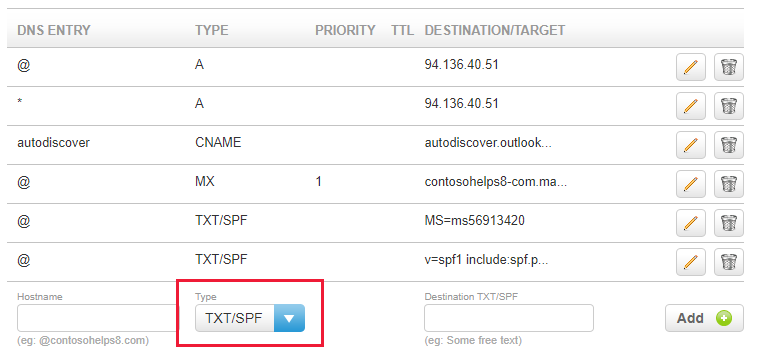
Ekle'yi seçin.
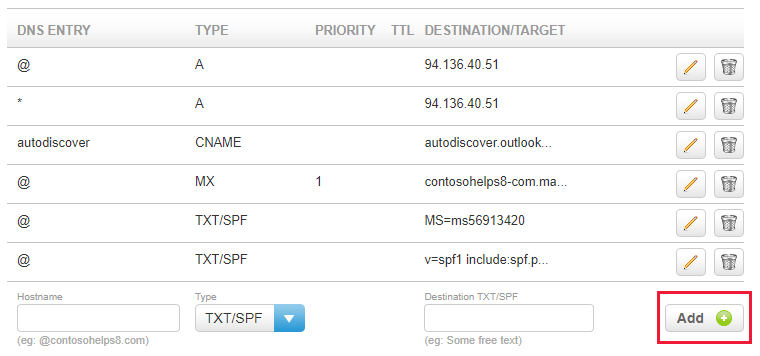
Yeni oluşturduğunuz kaydın İnternet genelinde güncelleştirilebilmesi için devam etmeden önce birkaç dakika bekleyin.
Artık kaydı etki alanı kayıt şirketinizin sitesine eklediğinize göre, Microsoft'a geri dönüp kayıt için arama isteğinde bulunacaksınız. Microsoft doğru TXT kaydını bulduğunda etki alanınız doğrulanır.
Microsoft 365'te kaydı doğrulamak için:
Yönetim merkezinde Ayarlar>Etki Alanları'na gidin.
Etki Alanları sayfasında, doğrulamakta olduğunuz etki alanını seçin ve kurulumu başlat'ı seçin.
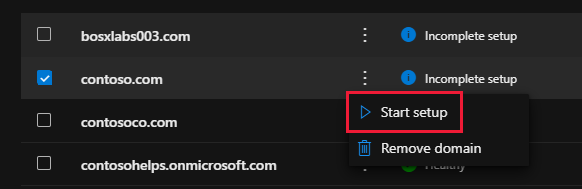
Devam'ı seçin.
Etki alanını doğrula sayfasında Doğrula'yı seçin.
Not
Genellikle, DNS değişikliklerinin etkili olması yaklaşık 15 dakika sürer. Bununla birlikte, yaptığınız değişikliğin İnternet'in DNS sistemi genelinde güncelleştirilmesi bazen daha uzun sürebilir. DNS kayıtlarını ekledikten sonra posta akışı sorunlarıyla veya başka sorunlarla karşılaşırsanız, Etki alanı adınızı veya DNS kayıtlarınızı değiştirdikten sonra sorunları giderme konusuna bakın.
Etki alanınız için e-postanın Microsoft'a gelmesi için bir MX kaydı ekleyin
Başlamak için bu bağlantıyı kullanarak 123-reg.co.uk adresindeki etki alanları sayfanıza gidin. İlk önce oturum açmanız istenir.
Etki alanı adına genel bakış sayfasında, düzenlemek istediğiniz etki alanının adını seçin.
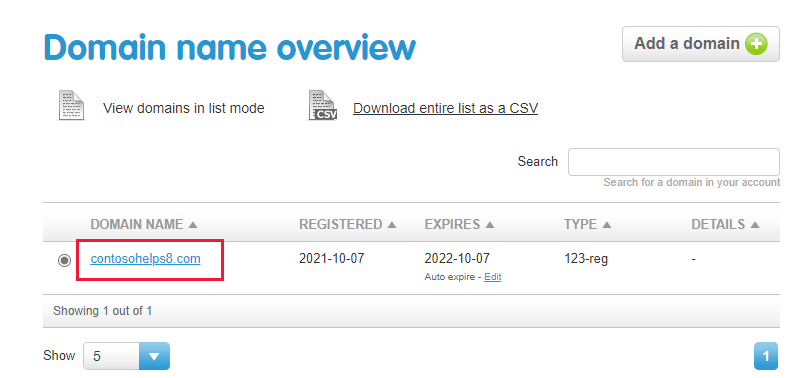
Etki alanını yönet sayfasındaki Gelişmiş etki alanı ayarları'nın altında DNS'yi yönet'i seçin.
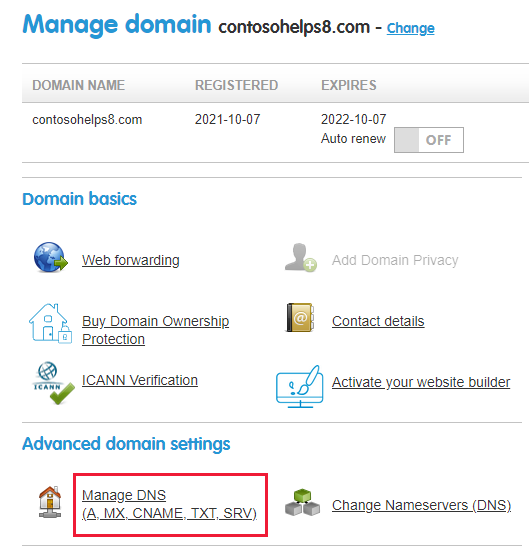
DNS'nizi yönetin sayfasında Gelişmiş DNS sekmesini seçin.
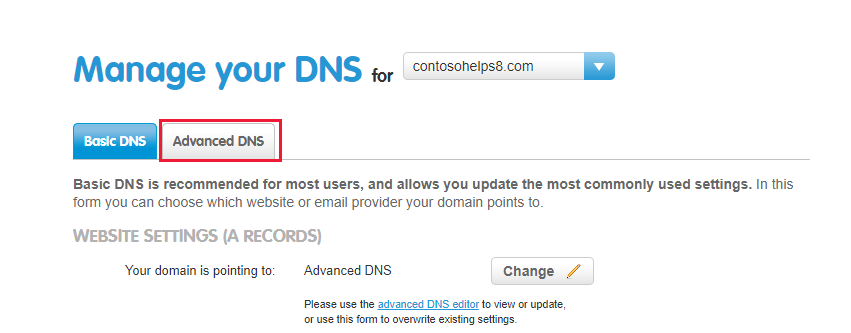
Yeni kaydın Tür kutusunda, açılan listeden MX'i seçin ve ardından aşağıdaki tabloda yer alan diğer değerleri yazın veya kopyalayıp yapıştırın.
Ana Bilgisayar Adı Tür Öncelik Hedef MX @ MX 1
Öncelik hakkında daha fazla bilgi için bkz. MX önceliği nedir?<domain-key.mail.protection.outlook.com>.
Bu değer nokta (.) ile bitmelidir.
Not:<Microsoft hesabınızdan etki alanı anahtarınızı> alın. Bunu nasıl bulabilirim?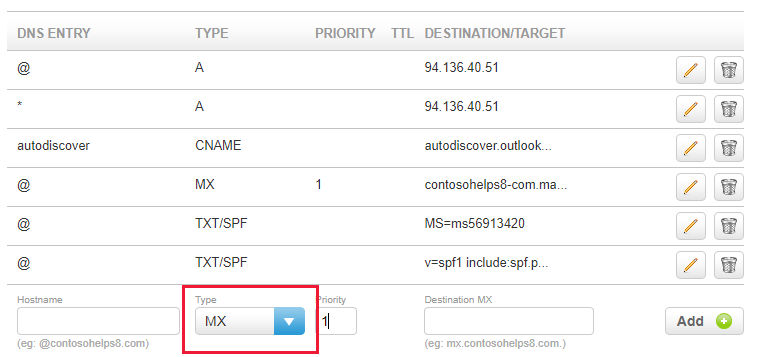
Ekle'yi seçin.
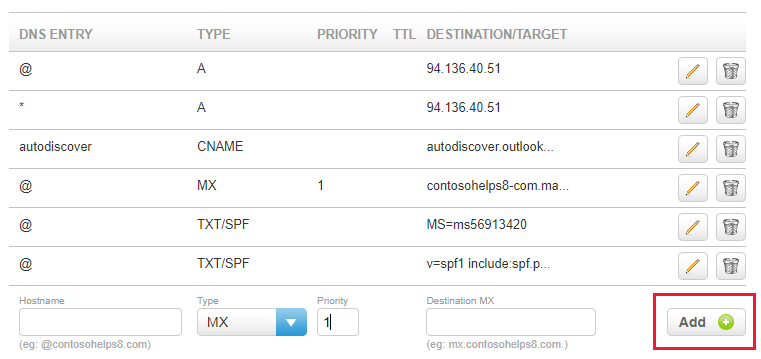
Başka MX kayıtları varsa, bu kaydın Sil (çöp kutusu) simgesini seçerek her birini kaldırın.
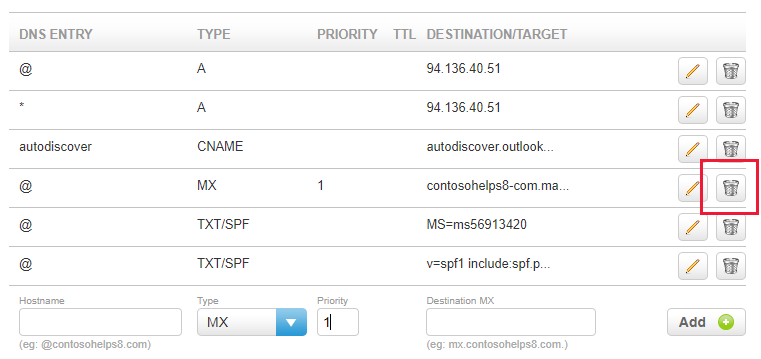
Microsoft için gereken CNAME kaydını ekleme
Başlamak için bu bağlantıyı kullanarak 123-reg.co.uk adresindeki etki alanları sayfanıza gidin. İlk önce oturum açmanız istenir.
Etki alanı adına genel bakış sayfasında, düzenlemek istediğiniz etki alanının adını seçin.
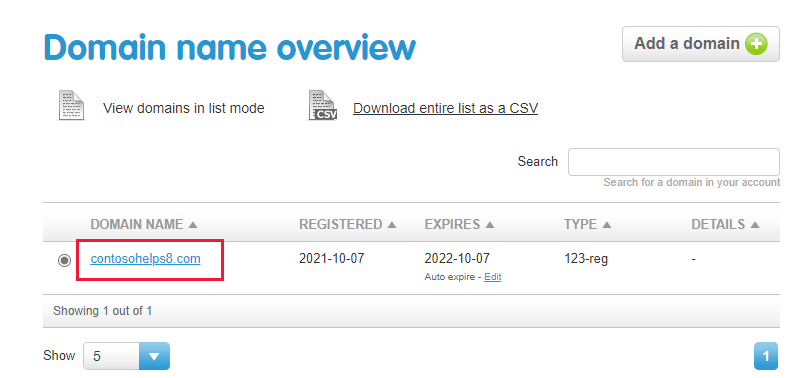
Etki alanını yönet sayfasındaki Gelişmiş etki alanı ayarları'nın altında DNS'yi yönet'i seçin.
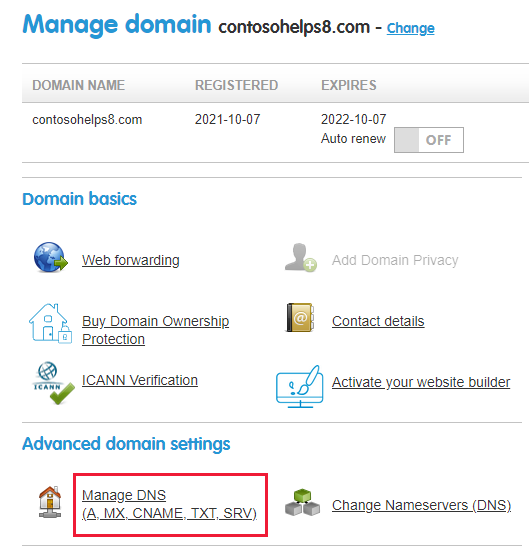
DNS'nizi yönetin sayfasında Gelişmiş DNS sekmesini seçin.
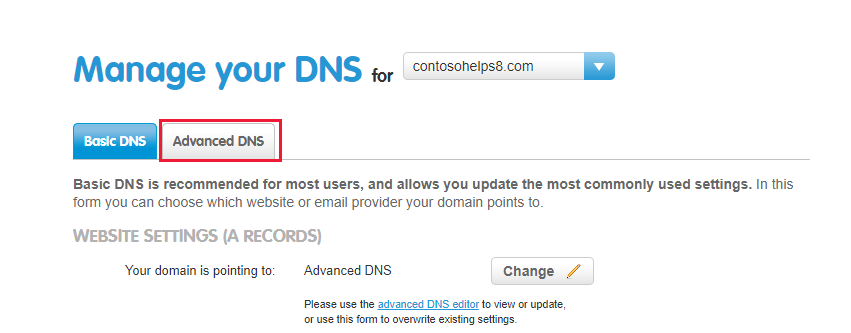
CNAME kaydını ekleyin.
Yeni kaydın Tür kutusunda, açılan listeden CNAME'yi seçin ve ardından aşağıdaki tabloda yer alan diğer değerleri yazın veya kopyalayıp yapıştırın.
Ana Bilgisayar Adı Tür Hedef CNAME autodiscover CNAME autodiscover.outlook.com.
Bu değer nokta (.) ile bitmelidir.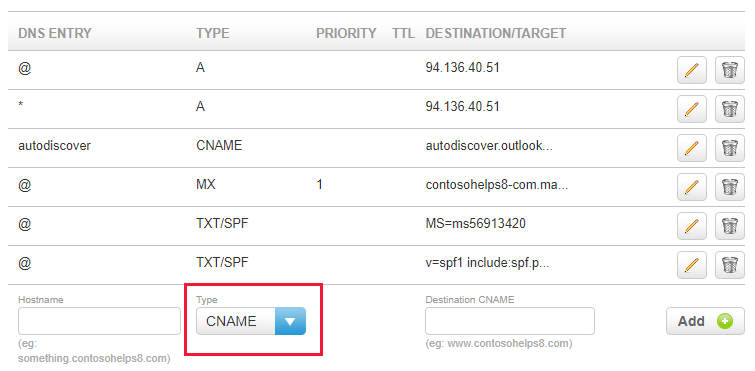
Ekle'yi seçin.
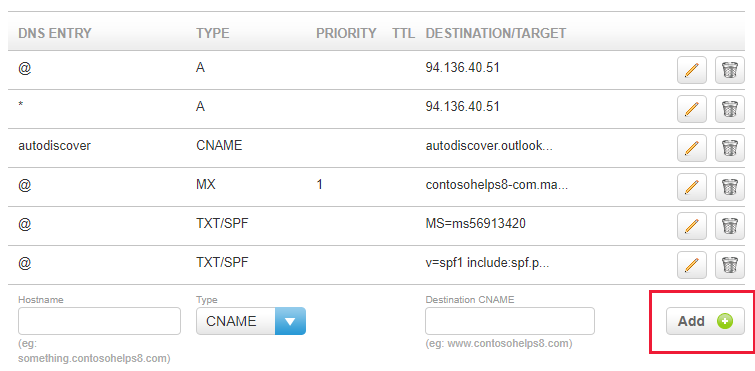
SPF'nin gereksiz e-postaları önlemesine yardımcı olmak için TXT kaydı ekleme
Önemli
Bir etki alanına yönelik SPF için birden fazla TXT kaydına sahip olamazsınız. Etki alanınızda birden fazla SPF kaydı varsa bu durum, e-posta hatalarının yanı sıra teslimat ve istenmeyen posta sınıflandırma sorunlarına neden olabilir. Etki alanınız için zaten bir SPF kaydınız varsa Microsfot için yeni bir tane oluşturmayın. Bunun yerine, her iki değer kümesini de içeren tek bir SPF kaydınız olması için gerekli Microsoft değerlerini geçerli kayda ekleyin. Örneklere mi ihtiyacınız var? Microsoft için bu Dış Etki Alanı Adı Sistemi kayıtlarına göz atın. SPF kaydınızı doğrulamak için bu SPF doğrulama araçlarından birini kullanabilirsiniz.
Başlamak için bu bağlantıyı kullanarak 123-reg.co.uk adresindeki etki alanları sayfanıza gidin. İlk önce oturum açmanız istenir.
Etki alanı adına genel bakış sayfasında, düzenlemek istediğiniz etki alanının adını seçin.
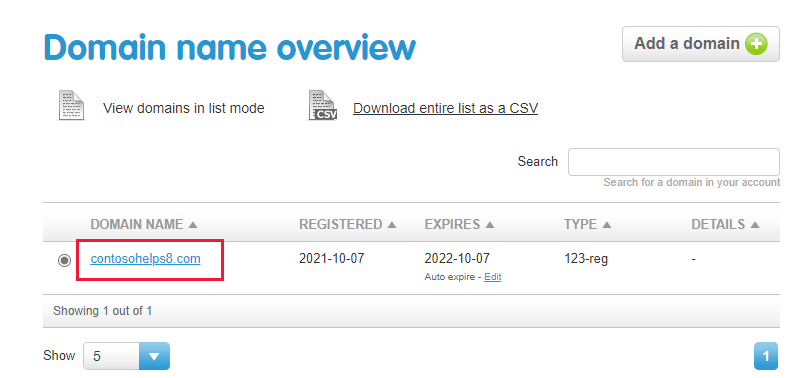
Etki alanını yönet sayfasındaki Gelişmiş etki alanı ayarları'nın altında DNS'yi yönet'i seçin.
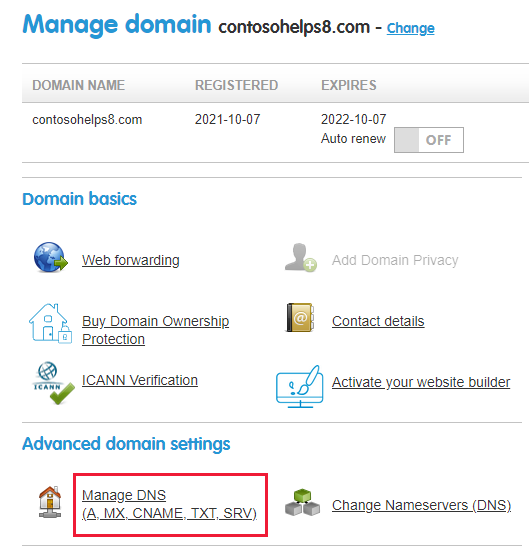
DNS'nizi yönetin sayfasında Gelişmiş DNS sekmesini seçin.
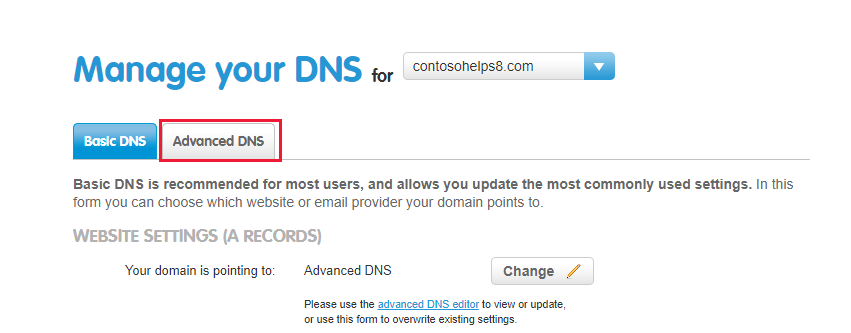
Yeni kaydın Tür kutusunda açılan listeden TXT/SPF'yi seçin ve ardından aşağıdaki tabloda yer alan diğer değerleri yazın veya kopyalayıp yapıştırın.
Ana Bilgisayar Adı Tür Hedef TXT/SPF @ TXT/SPF v=spf1 include:spf.protection.outlook.com -all
Not: Tüm aralıkların doğru kalması için bu girdiyi kopyalayıp yapıştırmanızı öneririz.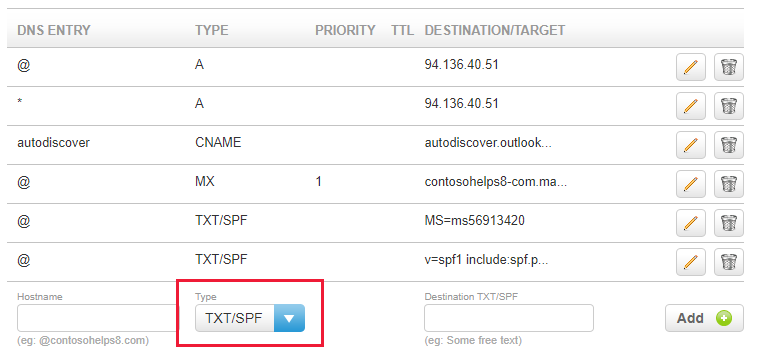
Ekle'yi seçin.
Gelişmiş seçenek: Skype Kurumsal
Bu seçeneği yalnızca kuruluşunuz Microsoft Teams'in yanı sıra sohbet, konferans aramaları ve görüntülü aramalar gibi çevrimiçi iletişim hizmetleri için Skype Kurumsal kullanıyorsa belirtin. Skype için 4 kayıt gerekir: Kullanıcıdan kullanıcıya iletişim için 2 SRV kaydı ve oturum açmak ve kullanıcıları hizmete bağlamak için 2 CNAME kaydı.
Gerekli iki SRV kaydını ekleme
Başlamak için bu bağlantıyı kullanarak 123-reg.co.uk adresindeki etki alanları sayfanıza gidin. İlk önce oturum açmanız istenir.
Etki alanı adına genel bakış sayfasında, düzenlemek istediğiniz etki alanının adını seçin.
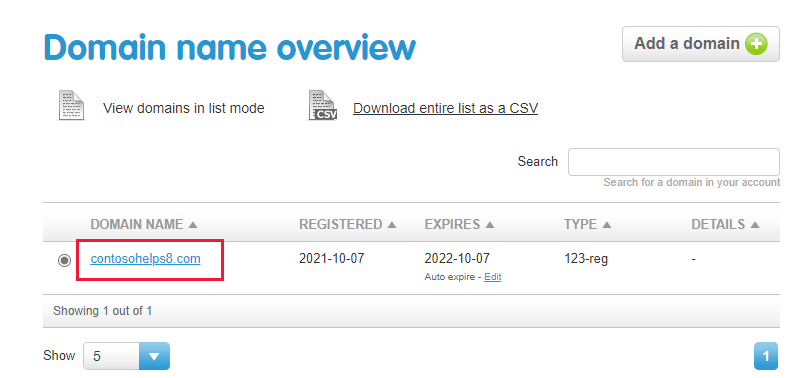
Etki alanını yönet sayfasındaki Gelişmiş etki alanı ayarları'nın altında DNS'yi yönet'i seçin.
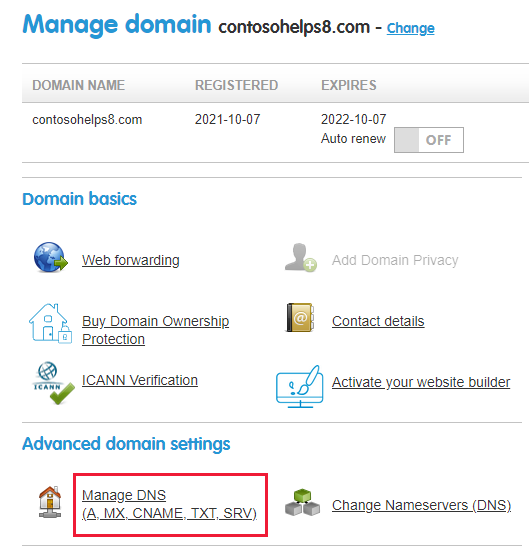
DNS'nizi yönetin sayfasında Gelişmiş DNS sekmesini seçin.
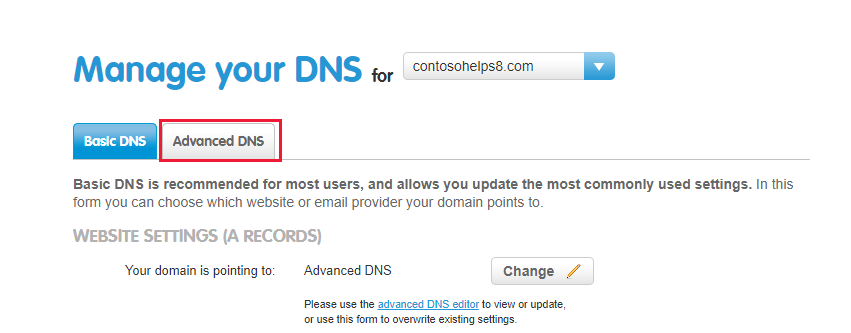
İki SRV kaydından ilkini ekleyin:
Yeni kaydın Tür kutusunda, açılan listeden SRV'yi seçin ve ardından aşağıdaki tabloda yer alan diğer değerleri yazın veya kopyalayıp yapıştırın.
Ana Bilgisayar Adı Tür Öncelik TTL Hedef SRV _sip._tls SRV 100 3600 1 443 sipdir.online.lync.com. Bu değer nokta (.) ile bitmelidir.
Not: Tüm aralıkların doğru kalması için bu girdiyi kopyalayıp yapıştırmanızı öneririz._sipfederationtls._tcp SRV 100 3600 1 5061 sipfed.online.lync.com. Bu değer nokta (.) ile bitmelidir.
Not: Tüm aralıkların doğru kalması için bu girdiyi kopyalayıp yapıştırmanızı öneririz.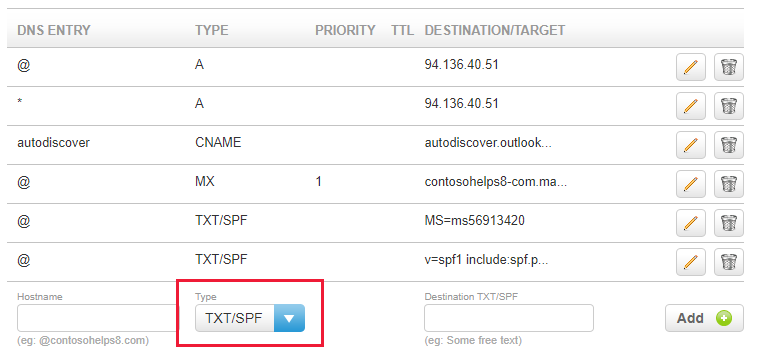
Ekle'yi seçin.
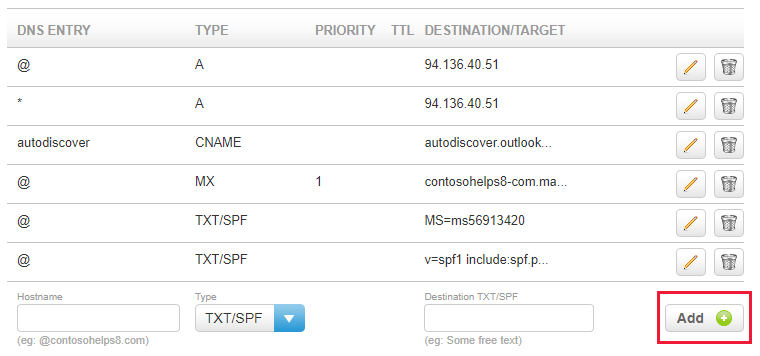
Diğer SRV kaydını ekleyin.
Not
Genellikle, DNS değişikliklerinin etkili olması yaklaşık 15 dakika sürer. Bununla birlikte, yaptığınız değişikliğin İnternet'in DNS sistemi genelinde güncelleştirilmesi bazen daha uzun sürebilir. DNS kayıtlarını ekledikten sonra posta akışıyla veya diğer sorunlarla karşılaşıyorsanız, bkz. Etki alanınızı veya DNS kayıtlarınızı ekledikten sonra sorunları bulma ve düzeltme.
Skype Kurumsal için gereken iki CNAME kaydını ekleme
Başlamak için bu bağlantıyı kullanarak 123-reg.co.uk adresindeki etki alanları sayfanıza gidin. İlk önce oturum açmanız istenir.
Etki alanı adına genel bakış sayfasında, düzenlemek istediğiniz etki alanının adını seçin.
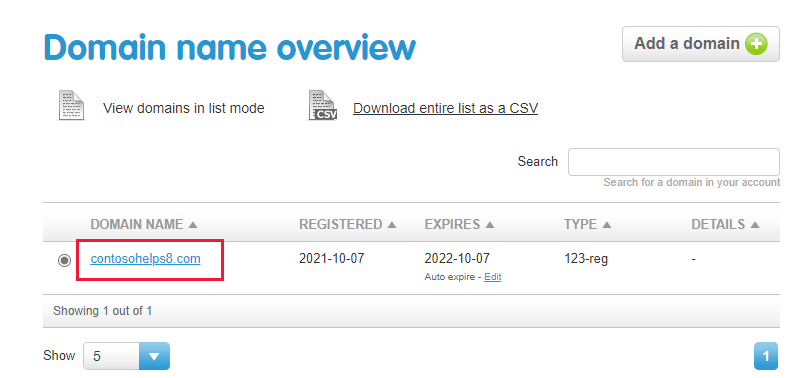
Etki alanını yönet sayfasındaki Gelişmiş etki alanı ayarları'nın altında DNS'yi yönet'i seçin.
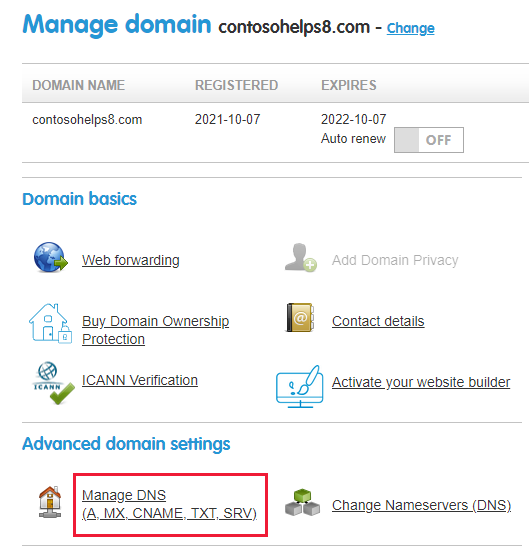
DNS'nizi yönetin sayfasında Gelişmiş DNS sekmesini seçin.
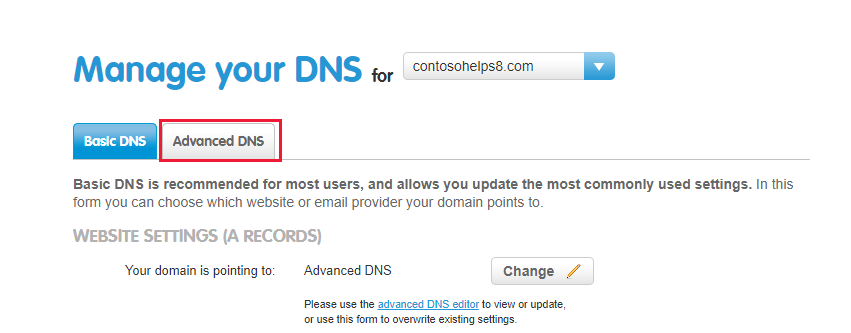
İlk CNAME kaydını ekleyin.
Yeni kaydın Tür kutusunda, açılan listeden CNAME'yi seçin ve ardından aşağıdaki tabloda yer alan diğer değerleri yazın veya kopyalayıp yapıştırın.
Ana Bilgisayar Adı Tür Hedef CNAME sip CNAME sipdir.online.lync.com.
Bu değer nokta (.) ile bitmelidir.lyncdiscover CNAME webdir.online.lync.com.
Bu değer nokta (.) ile bitmelidir.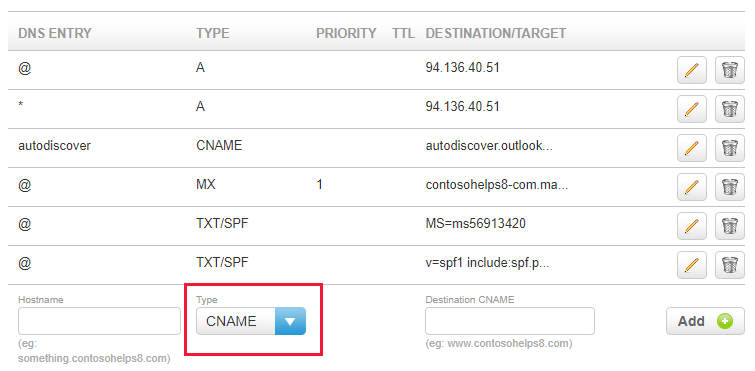
Ekle'yi seçin.
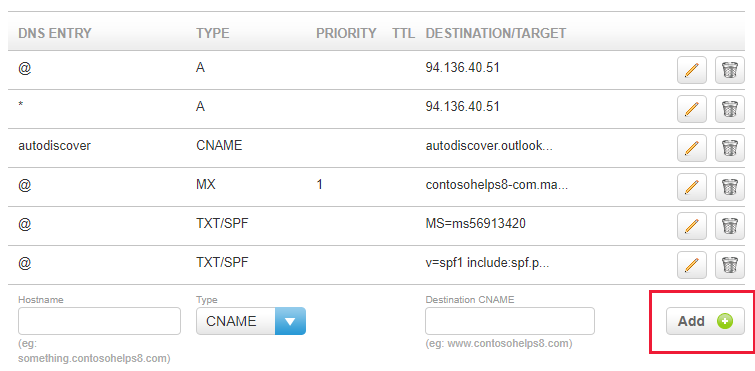
Diğer CNAME kaydını ekleyin.
Not
Genellikle, DNS değişikliklerinin etkili olması yaklaşık 15 dakika sürer. Bununla birlikte, yaptığınız değişikliğin İnternet'in DNS sistemi genelinde güncelleştirilmesi bazen daha uzun sürebilir. DNS kayıtlarını ekledikten sonra posta akışı sorunlarıyla veya başka sorunlarla karşılaşırsanız, Etki alanı adınızı veya DNS kayıtlarınızı değiştirdikten sonra sorunları giderme konusuna bakın.
Gelişmiş seçenek: Microsoft 365 için Intune ve Mobil Cihaz Yönetimi
Bu hizmet, etki alanınıza bağlanan mobil cihazları güvenli ve uzaktan yönetmenize yardımcı olur. Mobil Cihaz Yönetimi, kullanıcıların cihazları hizmete kaydedebilmesi için iki CNAME kaydına ihtiyaç duyar.
Mobile Cihaz Yönetimi için gereken iki CNAME kaydını ekleme
Başlamak için bu bağlantıyı kullanarak 123-reg.co.uk adresindeki etki alanları sayfanıza gidin. İlk önce oturum açmanız istenir.
Etki alanı adına genel bakış sayfasında, düzenlemek istediğiniz etki alanının adını seçin.
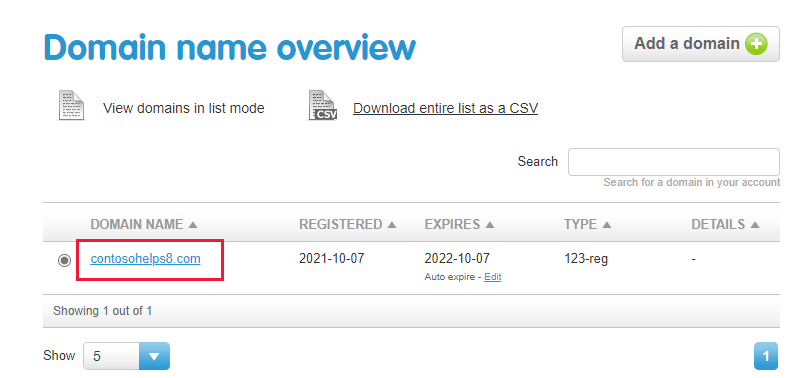
Etki alanını yönet sayfasındaki Gelişmiş etki alanı ayarları'nın altında DNS'yi yönet'i seçin.
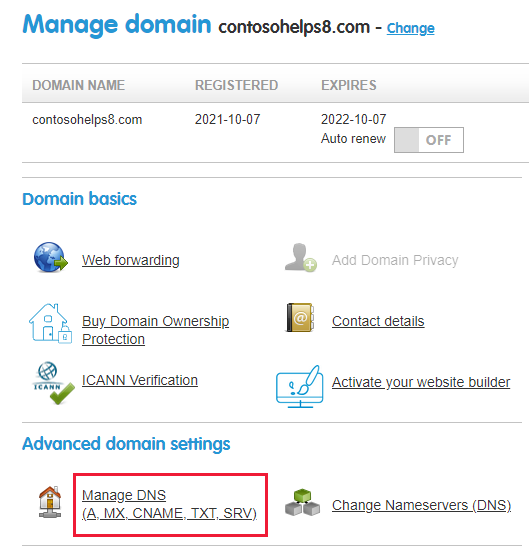
DNS'nizi yönetin sayfasında Gelişmiş DNS sekmesini seçin.
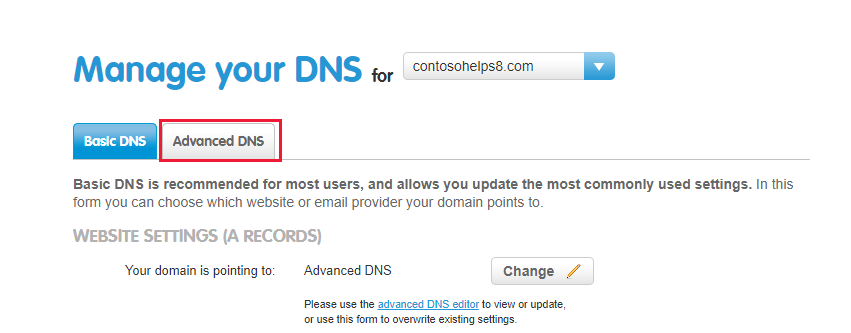
İlk CNAME kaydını ekleyin.
Yeni kaydın Tür kutusunda, açılan listeden CNAME'yi seçin ve ardından aşağıdaki tabloda yer alan diğer değerleri yazın veya kopyalayıp yapıştırın.
Ana Bilgisayar Adı Tür Hedef CNAME enterpriseregistration CNAME enterpriseregistration.windows.net.
Bu değer nokta (.) ile bitmelidir.enterpriseenrollment CNAME enterpriseenrollment.manage.microsoft.com.
Bu değer nokta (.) ile bitmelidir.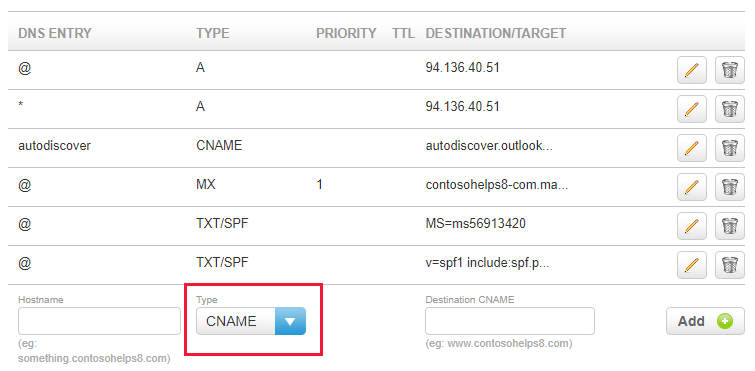
Ekle'yi seçin.
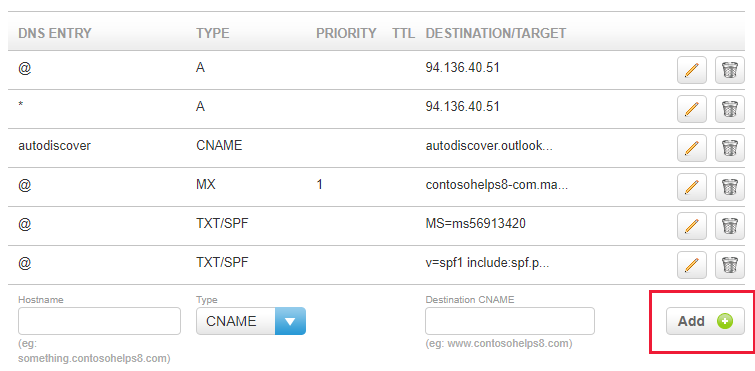
Diğer CNAME kaydını ekleyin.
Not
Genellikle, DNS değişikliklerinin etkili olması yaklaşık 15 dakika sürer. Bununla birlikte, yaptığınız değişikliğin İnternet'in DNS sistemi genelinde güncelleştirilmesi bazen daha uzun sürebilir. DNS kayıtlarını ekledikten sonra posta akışı sorunlarıyla veya başka sorunlarla karşılaşırsanız, Etki alanı adınızı veya DNS kayıtlarınızı değiştirdikten sonra sorunları giderme konusuna bakın.
Geri Bildirim
Çok yakında: 2024 boyunca, içerik için geri bildirim mekanizması olarak GitHub Sorunları’nı kullanımdan kaldıracak ve yeni bir geri bildirim sistemiyle değiştireceğiz. Daha fazla bilgi için bkz. https://aka.ms/ContentUserFeedback.
Gönderin ve geri bildirimi görüntüleyin